Презентация на тему: » Создание презентаций в Microsoft PowerPoint 2010.» — Транскрипт:
1 Создание презентаций в Microsoft PowerPoint 2010
2 Презентация Презентация (англ. presentation – представление) – способ представления информации. Презентация состоит из сменяющих друг друга кадров, называемых слайдами. На каждом слайде содержится информация различных типов: текст, изображения, аудио- и видеофайлы.
3 Виды презентаций Презентации со сценариями (ориентированы на поддержку доклада для большой аудитории). Интерактивные презентации, выполняющиеся под управлением пользователя. Непрерывно выполняющиеся презентации. В зависимости от целей выделяют следующие виды презентаций: Торговые и маркетинговые презентации Обучающие презентации. Сопровождение научных докладов.
7 Лента с вкладками Содержит вкладки панелей с кнопками команд и инструментов. Панель слайдов На вкладке Структура составные элемента презентации отображаются в виде структуры. На вкладке Слайды выводятся миниатюрные изображения слайдов данной презентации. Область редактирования слайда Предназначена для отображения текущего слайда.
Как быстро сделать красивую презентацию в PowerPoint в 2023 году
Панель заметок Предназначена для ввода текста примечаний, которые необходимо добавить к слайду. Строка состояния Самая нижняя строка главного окна программы содержит информацию о текущем слайде, открытом в окне. Режимы просмотра файлов ОСНОВНЫЕ ЭЛЕМЕНТЫ ИНТЕРФЕЙСА POWERPOINT
8 ЛЕНТА С ВКЛАДКАМИ Файл (File); На вкладке Файл располагается стандартный набор операций, выполняемых с файлом программы PowerPoint. Главная (Home); Вкладка Главная содержит элементы создания и форматирования объектов: слайдов, разделов, текста, рисунков, линий, надписей, различных геометрических фигур и др. Вставка (Insert); На вкладке Вставка располагаются элементы управления для вставки всех необходимых объектов.
9 Дизайн (Design); Вкладка Дизайн предназначена для разработки общей концепции презентации: подбора наиболее приемлемого общего стиля, цветовых схем для слайдов, композиции. Переходы (Transitions); На вкладке Переходы находятся инструменты для настройки эффектов плавного перехода между слайдами. Анимация (Animations); Элементы на вкладке Анимация, позволяют задать появление на экране содержимого слайда во время демонстрации презентации. Показ слайдов (Slide Show); Вкладка Показ слайдов содержит элементы, предназначенные для просмотра готовой презентации в полноэкранном режиме и выполнения необходимой подготовки к показу ЛЕНТА С ВКЛАДКАМИ
10 Рецензирование (Review); На вкладке Рецензирование располагаются элементы управления, предназначенные для рецензирования и осуществления дополнительных операций над презентацией. Вид (View). Вкладка Вид содержит команды, при помощи которых можно менять режимы просмотра презентации, настройку образцов, а также команды, вызывающие вспомогательные инструменты для оптимизации работы с несколькими файлами PowerPoint одновременно. Надстройки; Вкладка Надстройки это вспомогательное программное расширение, которое позволяет выполнять интеграцию с различными программными пакетами и появляется при наличии дополнительных надстроек. ЛЕНТА С ВКЛАДКАМИ
Как сделать презентацию в PowerPoint — эффекты в РowerPoint
11 Вкладка Файл С помощью элементов управления на данной вкладке вы можете: узнавать общие сведения о файлах презентаций в разделе Сведения сохранять готовые презентации в выбранных каталогах на жестком диске компьютера при помощи команды Сохранить или Сохранить как (Save as); закрывать презентации по команде Закрыть (Close) и открывать по команде Открыть (Open); в разделе Последние (Recent) просматривать презентации, над которыми велась работа в последнее время; создавать презентации из готовых шаблонов и тем, предложенных в разделе Создать (New); распечатывать презентации, предварительно установив настройки печати в разделе Печать (Print).
12 Вкладка Главная С помощью элементов управления на данной вкладке вы можете: создавать новые слайды презентации щелчком по кнопке Создать слайд (New slide); выполнять операции вырезания, копирования и вставки объектов, используя элементы управления группы Буфер обмена (Clipboard); упорядочивать слайды по разделам с помощью кнопки Разделы (Section); выполнять форматирование текста с помощью элементов групп Шрифт (Font) и Абзац (Paragraph); вставлять в слайды фигуры, выбирая их из списка в группе Рисование (Drawing), а также форматировать их. осуществлять поиск нужных слайдов в презентации с помощью кнопки Найти (Find), а также выполнять операции замены текста и выделения.
13 Вкладка Вставка С помощью элементов управления на данной вкладке вы можете: добавлять на слайды таблицы (кнопка Таблица (Table)); размещать изображения: рисунки из файла, картинки, снимки экрана, фотографии; создавать свои фотоальбомы с помощью Мастера создания фотоальбома (Фотоальбом (Photo Album)); добавлять иллюстрации в виде фигур из готовых наборов, рисунков SmartArt или диаграмм; добавлять в презентации ссылки и активные области, а также специальные символы; вставлять такие информативные текстовые элементы, как дата и время, надписи, колонтитулы и т. п. (группа Текст (Text)); добавлять мультимедийные объекты в презентацию с помощью команд Видео (Video) и Звук (Audio).
14 Вкладка Дизайн С помощью элементов управления на данной вкладке вы можете: подбирать для презентаций подходящие темы оформления PowerPoint, используя предлагаемую коллекции тем (группа Темы (Themes)); использовать встроенные темы в качестве основы для создания собственной, изменяя параметры Цвета (Colors), Шрифты (Fonts), Эффекты (Effects), Стили фона (Background Styles) и др.; выбирать размер слайдов при подготовке презентации к печати с помощью команды Параметры страницы (Page Setup); изменять расположение слайда на листе с помощью команды Ориентация слайда (Slide Orientation); управлять свойствами фона.
15 Вкладка Переходы С помощью элементов управления на данной вкладке вы можете: выбирать понравившиеся эффекты перехода из представленных в группе Переход к этому слайду (Transition to This Slide); просматривать и устанавливать параметры выбранного эффекта, щелкнув по кнопке Параметры эффектов (Effect Options); подключать к слайду звуковые файлы, используя раскрывающийся список Звук (Sound); настраивать длительность эффекта перехода с помощью поля ввода со счетчиком Длительность (Duration). задавать способ смены слайда на экране во время демонстрации. выполнять просмотр текущего слайда, щелкнув по кнопке Просмотр (Preview).
16 Вкладка Анимация С помощью элементов управления на данной вкладке вы можете: выбирать для выделенных на слайдах объектов схемы анимации из образцов, представленных в списке Стили анимации (Animation Styles); просматривать и устанавливать параметры выбранных эффектов, щелкая по кнопке Параметры эффектов (Effect Options); изменять способ запуска анимации, длительность, паузу, очередность запуска в группе Время показа слайдов (Timing); отображать/скрывать панель Область анимации (Animation Pane); просматривать анимационные эффекты текущего слайда, щелкая по кнопке Просмотр (Preview) на вкладке Анимация (Animation) или в области анимации.
17 Вкладка Показ слайдов С помощью элементов управления на данной вкладке вы можете: запускать слайд-шоу с первых (титульных) слайдов при помощи кнопки С начала (From Begining); задавать параметры показа с помощью диалогового окна, вызываемого командой Настройка демонстрации (Set Up Slide Show); скрывать выбранные слайды с помощью команды Скрыть слайд (Hide Slide); фиксировать с помощью команды Настройка времени (Rehearse Timings) время, которое будет потрачено на демонстрацию каждого слайда; изменять разрешение экрана, выбирая нужное значение в раскрывающемся списке Разрешение (Resolution).
18 Вкладка Вид С помощью элементов управления на данной вкладке вы можете: менять текущий режим отображения слайдов; использовать и создавать образцы оформления: Образец слайдов (Slide Master), Образец выдач (Handout Mater), Образец заметок (Notes Master); отображать дополнительные элементы для выравнивания объектов на слайде; устанавливать удобный масштаб отображения с помощью команд Масштаб (Zoom) и Вписать в окно (Fit to Window); устанавливать цветовую гамму слайдов, выбрав один из вариантов: Цвет (Color), Оттенки серого (Grayscale), Черно- белый (Black and White); упорядочивать представления для открытых файлов PowerPoint с помощью команд группы Окно (Window).
19 Правила создания презентаций
20 Любое выступление состоит из трех частей: вступление, основная часть и заключение. Каждая часть выступления имеет свою цель.
21 Цели вступления: вызвать интерес, овладеть вниманием аудитории; установить контакт с аудиторией; подготовить аудиторию к восприятию речи.
22 Цели основной части выступления: 1) сформулировать общие положения; 2) сообщить слушателям новую информацию; 3) последовательно разъяснить выдвинутые положения; 4) доказать правильность выдвинутых положений 5) подвести слушателей к необходимым выводам.
23 Цели заключения: суммировать сказанное, сделать выводы; усилить интерес к предмету речи; закрепить впечатление от речи.
24 При написании основной части выступления необходимо составить рабочий план, в котором следует определить последовательность изложения основных вопросов, т. е. композицию текста. Основным требованием к композиции является логическая последовательность и стройность изложения материала. Важно расположить материал таким образом, чтобы он помогал раскрыть главную мысль выступления.
25 При составлении рабочего плана выступления возможны два варианта: первый – сохранить композицию исходного текста, если выступление представляет собой пересказ какой-либо одной статьи, книги и т. п.; второй – изменить композицию исходного текста (текстов), выбрав способ изложения материала, который в наибольшей степени соответствует цели выступления, аудитории, перед которой вы будете выступать, продолжительности выступления и другим факторам.
26 Этапы подготовки презентации Первый этап – планирование, который включает в себя изучение аудитории и определение цели презентации. Второй этап – подготовка, который включает сбор информации, разработку содержания, подбор эффективных визуальных средств, уточнение продолжительности выступления, составление плана презентации.
27 Существуют определенные требования, которые помогут оформить слайд: заголовок для каждого слайда (наличие заголовков показывает ваше умение структурировать информацию); параллелизм грамматических форм и частей речи (при оформлении списков или перечислений следует придерживаться этого требования, т. е. использовать инфинитивные конструкции или отглагольные существительные);
28 контрастность в цветовом решении (светлые буквы на темном фоне или наоборот); единство цветовой схемы всей презентации; размер шрифтов: заголовок – 32–48, текст – 24–28 (не менее 18); шрифты – Tahoma, Arial, Courier, Times New Roman; нумерация слайдов (нумерация нужна, чтобы докладчик смог быстро найти слайд, если возникнет такая необходимость).
29 один слайд должен содержать одну идею (именно поэтому необходимы заголовки для каждого слайда); одна мысль-высказывание должна составлять одну строку; один слайд должен содержать 5–6 строк (на слайде следует размещать не более 10 строк); одна строка должна состоять из 5–6 слов; один слайд демонстрируется в течение одной минуты.
30 Последнее, что необходимо выполнить на этапе подготовки – составить план презентации, т. е. подготовить устное выступление. Презентацию, как и устное выступление, рекомендуется строить по следующей схеме: обозначить проблему, рассказать об исследовании и его результатах, сделать выводы. Одна из главных задач в коммуникации – завладеть вниманием, поэтому следует подумать, как вы начнете и завершите презентацию.
31 Третий этап – практика. На этом этапе рекомендуется просмотр презентации и репетиция выступления. Помните, что во время презентации не стоит перечитывать текст со слайдов, вы должны свободно рассказывать, комментировать.
32 Четвертый этап – собственно презентация. На этом этапе необходимо привлечение и удержание внимания аудитории и абсолютное владение своей темой.
33 Привлечение и удержание внимания аудитории – одна из самых основных задач выступающего с презентацией. Выделяют две группы методов привлечения внимания: 1) невербальные 2) вербальные.
34 Ответы на вопросы Прежде чем отвечать на вопрос, сделайте паузу (не менее пяти секунд). Если вопрос оказался сложным по составу (т. е. состоящим из нескольких простых), то сначала разделите его на составляющие части.
35 Если вопрос труден по содержанию, то: а) попросите повторить вопрос; в нем могут измениться акценты, а то и весь смысл; б) повторите вопрос так, как вы его поняли; в) попросите несколько минут на размышление; г) приведите аналогичный пример из собственного опыта.
36 Советы 1. Характер доклада, который вы читаете (научное исследование, обзор, реализация технического проекта, отчет и так далее). Это определяет общий стиль презентации. 2. Аудитория, на которую ориентировано ваше выступление. Это определяет конкретное оформление презентации.
37 3. Главное требование к презентации наглядность
38 Не перегружайте слайд текстом вы его и так читаете в своем докладе. Оставьте слова себе, а графику презентации.
39 4. Краткость сестра таланта.
40 5. Не отвлекайте слушателей своей же презентацией.
41 6. Не стремитесь к громоздкому бутафорскому оформлению. 7. При разработке дизайна презентации ориентируйтесь на триадную гамму: три основных цвета и их оттенки. Текст должен быть контрастным. обязательно темным на светлом фоне.
Источник: www.myshared.ru
Как из презентации PowerPoint сделать полезное видео: пошаговая инструкция с пояснениями
Думаете над тем, как сделать видео-презентацию самостоятельно? Не знаете, какими инструментами воспользоваться? Боитесь, что ничего не получится? Специально для вас эксперты Studently разработали инструкцию, с помощью которой вам покорится любая презентация.
Как делать видео-презентацию: 2 варианта
Запись презентации — отличный способ фиксации всех ее компонентов. Это касается речи, анимации, курсора, временных показателей и др. Таким образом резентация превращается в видеоклип.
Есть 2 варианта, как сделать из презентации PowerPoint видео:
- Сохраняем или экспортируем документ в формате видео. Это может быть WMV или MP4.
- Сохраняем презентацию в файле демонстрации PowerPoint (PPSX). При показе слайдов доступен полноэкранный режим.
Как сохранить документ в формате видео
Вам нужно создать слайды, записать время, голосовые комментарии, манипуляции указки-лазера.
После этого создаем видеофайл.
Размер и качество взаимосвязаны. Перед тем, как сделать окончательный выбор, протестируйте каждый вариант.
- сохраняем последние изменения. Нажимаем Файл — Сохранить;
- создаем видео. Файл — Экспорт — Создать видео. Второй вариант — вкладка Запись, опция Экспорт в видео;
- определяемся с качеством. При нажатии на кнопку Создать видео в первом выпадающем списке программа предложит вам выбрать качество.
Размер и качество взаимосвязаны. Перед тем, как сделать окончательный выбор, протестируйте каждый вариант.

- определяемся с речью и длительностью показа. Второй выпадающий список уточняет наличие голосового сопровождения и время, отведенное для показа.
Время показа слайдов меняется быстро и легко..
в отсутствии голосовых комментариев по умолчанию будет стоять опция Не использовать записанные речевое сопровождение и время показа слайдов.
В этом случае показ будет длиться пять секунд. Для изменения найдите Время показа каждого слайда — стрелками регулируйте длительность.
При записанном голосе все просто: стоит опция Использовать записанные речевое сопровождение и время показа слайдов;
- нажмите на кнопку Создать видео;
- назовите и сохраните документ. Выберете Имя файла и папку, куда он будет сохранен по окончанию работы — Сохранить;
- определитесь с Типом файла: Виндовс Медиа Видео или Видео MPEG-4.
Все совершенные вами действия отражает строка состояния (на экране внизу). Сколько времени уйдет на создание видео — определяется его продолжительностью и спецификой материала.
Если видео продолжительное, настройте и запустите его создание в ночное время.
- воспроизведите видео, проверьте, все ли соответствует запланированному.
Как сохранить демонстрацию PowerPoint
Когда вы открываете файл демонстрации Поверпоинт, презентация показывается на весь экран (слайд-шоу).
Алгоритм действий в данном случае такой:
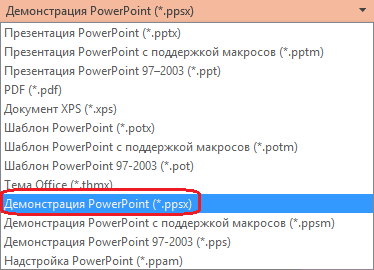
Почему стоит презентацию преподносить как видео
Видео-файл дает возможность четкой и качественной демонстрации. Его можно отправить вложением в переписке по емейлу, опубликовать в сети, записать на дисковый носитель и т. д.
MPEG-4 (MP4) и WMV — два формата, в которых возможно сохранение. Они считаются общедоступными, в т. ч. чтобы воспроизводить в потоке Интернет.
Вот вам 6 причин от наших экспертов, почему стоит делать видео-презентацию. Это возможность:
- записывать и синхронизировать речь и перемещение указки;
- следить за качеством и размерами;
- включать переходы и анимацию;
- просматривать презентацию без приложения Поверпоинт;
- воспроизводить без внешнего контроля;
- параллельно работать над созданием видео и презентации.
Какие элементы презентации не входят в видеофайл
К ним относятся:
- мультимедиа, которое вставлялось в другие версии программы. В таком случае объекты нужно будет обновить или преобразовать.
- файлы группы QuickTime. Но не все. При наличии стороннего кодека ffdShow и требований обязательной оптимизации совместимости.
- Макросы.
- Элементы ActiveX и OLE.
Например, вы вставляли медиа в PowerPoint 2007. В других версиях оно будет доступно, но когда вы решите его экспортировать, то связанный носитель удалится.
Кроме PowerPoint можно использовать программы Movavi Video Suite и VideoShow.
Нет времени во всем разбираться самостоятельно? Пусть этим занимаются опытные эксперты Studently.
Источник: studently.ru
Авто режим для интерактивной презентации

Если Вы сделали в своем выступлении ставку на интерактивность, добавив много сложной взаимодействующей анимации, вам обязательно нужно уберечься от всяких случайностей – вроде незапланированного переключения слайда. Которое может произойти при клике мыши или прокручивании колесика там же; нажатию на кнопки клавиатуры – вперед, назад, влево, вправо, PgDn, PgUp.
Избежать инцидентов поможет «автоматический» режим в «настройке показов слайдов». В данном режиме, при показе презентации, переключение слайдов при помощи вышеперечисленных возможностей будет отключено. На следующий слайд можно будет переходить с помощью триггеров, которые предустановлены на управляющих клавишах. Давайте разберем способы включения автоматического режима, а также возможность глобально добавить управляющие кнопки на все слайды сразу.
Как включить автоматический режим показа презентации
- Откройте закладку «Показ Слайдов» на ленте
- Откройте «Настройка Показа Слайдов»
- Выберите опцию «Автоматический (полный экран)»
- Обязательно настройте триггеры перехода между слайдами
- В автоматическом режиме режим докладчика будет недоступен
Как добавить управляющие кнопки на все слайды презентации разом
Презентация может быть большой. Идея добавлять на каждый слайд в отдельности и затем форматировать управляющие кнопки — грозит сильной потерей времени. Однако есть хорошее решение:
- Перейдите на ленте в закладку «ВИД» — «Образец Слайдов»
- Выберите образец или макет слайдов
- Перейдите на вкладку «Вставка»
- На ней надо выбрать кнопку «Фигуры», в выпадающем списке которой есть набор управляющих кнопок
- Расположите управляющие кнопки на слайде

Читайте подробнее о возможностях настройки шаблона презентации с помощью «образца».
Посмотреть действие каждой управляющей кнопки можно, выбрав ее > далее вызвав контекстное меню (нажать на правую кнопку мыши) > далее выбрать «Изменить гиперссылку»

Примечание: гиперссылки на управляющих кнопках сконфигурированы автоматически. Но вы при желании можете создать новые ссылки на любых объектах слайда – формах, картинках, тексте.
Застраховав себя от разных случайностей, теперь вы можете переходить к созданию сколь угодно замысловатых мультиков, в этом Вам поможет глава нашего учебника – Анимация .
Источник: nice-slides.ru